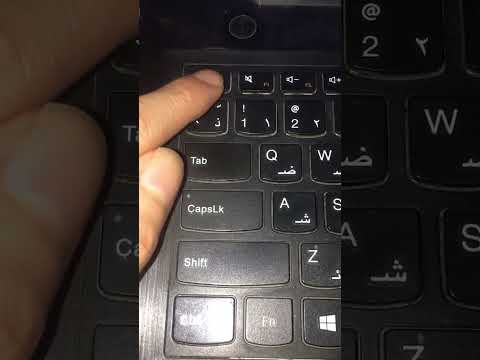ستعلمك مقالة ويكي هاو هذه كيفية تغيير تنسيقات وحدات القياس والفواصل العشرية والتجميعات ، بالإضافة إلى أرقام لوحة المفاتيح الإقليمية والتواريخ والأوقات (حسب اللغة) على جهاز Mac الخاص بك.
خطوات
الطريقة 1 من 2: تغيير تنسيق الأرقام على النظام

الخطوة 1. انقر فوق قائمة Apple
إنها أيقونة سوداء على شكل تفاحة أعلى يسار الشاشة.

الخطوة 2. انقر فوق تفضيلات النظام

الخطوة 3. انقر فوق اللغة والمنطقة
يوجد أعلى نافذة التفضيلات.
انقر فوق ⋮⋮⋮⋮ في الشريط العلوي لمربع الحوار إذا كنت لا ترى جميع رموز تفضيلات النظام

الخطوة 4. انقر فوق متقدم
إنه في الزاوية اليمنى السفلى.

الخطوة 5. انقر على القائمة المنسدلة بجوار "التجميع

الخطوة 6. انقر فوق الفاصل
يمكنك الاختيار من بين فاصلة ، أو نقطة ، أو فاصلة عليا ، أو مسافة ، أو لا شيء ، لتحديد كيفية تنسيق النظام لأرقام أكبر مثل 1 ، 000 ، 000.

الخطوة 7. انقر فوق القائمة المنسدلة بجوار "Decimal

الخطوة 8. انقر فوق الفاصل
يمكنك الاختيار من بين فاصلة أو فترة لتحديد كيفية تنسيق النظام للأرقام مع الكسور العشرية.

الخطوة 9. انقر على القائمة المنسدلة بجوار "وحدات القياس

الخطوة 10. انقر فوق نظام القياس
يمكنك الاختيار من Metric أو المملكة المتحدة أو الولايات المتحدة. لقد قمت الآن بتغيير تنسيق الأرقام على جهاز Mac الخاص بك.
الطريقة 2 من 2: تغيير تنسيق الأرقام للوحة المفاتيح

الخطوة 1. انقر فوق قائمة Apple
إنها أيقونة سوداء على شكل تفاحة أعلى يسار الشاشة.

الخطوة 2. انقر فوق تفضيلات النظام

الخطوة الثالثة. انقر على لوحة المفاتيح
يوجد بالقرب من وسط نافذة التفضيلات.
إذا كنت لا ترى جميع رموز تفضيلات النظام ، فانقر فوق ⋮⋮⋮⋮ في الشريط العلوي من مربع الحوار

الخطوة 4. انقر على "مصادر الإدخال"
يوجد بالقرب من أعلى مربع الحوار.

الخطوة 5. انقر فوق +
يوجد أسفل الجزء الموجود على الجانب الأيسر من مربع الحوار.

الخطوة 6. انقر فوق تنسيق رقم / لغة
تم سردها أبجديًا حسب اللغة في الجزء الأيمن من مربع الحوار.

الخطوة 7. انقر فوق إضافة
لقد قمت الآن بتغيير تنسيق الأرقام إلى تنسيق اللغة المقابلة. على سبيل المثال ، إذا حددت البنغالية ، فستعرض مفاتيح الأرقام الأحرف البنغالية.